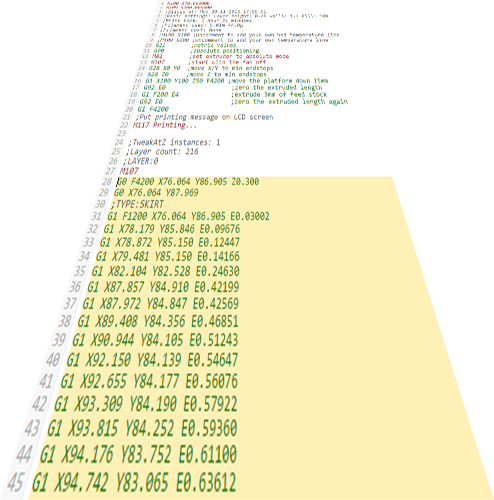После заправки картриджа принтер не печатает
 Одним из основных элементов для осуществления работы принтера является картридж. Содержащиеся в нем чернила или полимерный порошок (в зависимости от модели) под действием температуры наносятся на бумажный носитель, формируя отпечаток. Производители стараются заблокировать возможность использования «неродных» расходных материалов и комплектующих, поэтому рекомендуется каждый раз покупать новый оригинальный картридж.
Одним из основных элементов для осуществления работы принтера является картридж. Содержащиеся в нем чернила или полимерный порошок (в зависимости от модели) под действием температуры наносятся на бумажный носитель, формируя отпечаток. Производители стараются заблокировать возможность использования «неродных» расходных материалов и комплектующих, поэтому рекомендуется каждый раз покупать новый оригинальный картридж.
Однако это стоит больших денег, поэтому многие пользователи прибегают к повторной заправке. Иногда после установки заправленного картриджа могут возникать проблемы, система выводит предупреждение о неполадках при распечатке. Возможные причины данной проблемы и способы её устранения мы рассмотрим в нашей статье.
Содержание статьи
Почему после заправки картриджа не печатает струйный принтер
Прежде чем приступать к восстановлению нормальной работы, следует выявить причину и оценить уровень сложности возникшей неполадки. Чаще всего при работе со струйным вариантом могут возникать следующие неисправности:
- Применение краски другого производителя может не поддерживаться техникой. В таком случае принтер не распознаёт картридж.
- Механическое повреждение корпуса и датчиков в результате заправки.
- В некоторых современных моделях используются специальные чипы для распознавания. При повторном применении они могут быть недействительны.
- Неправильная установка элемента в специальный отсек.
- Закрытие печатающих головок специальной лентой. Иногда пользователи забывают снять её перед эксплуатацией.

Некоторые причины могут скрываться не в механическом повреждении, а в сбоях программного обеспечения и операционной системы. В таком случае рекомендуется обратиться в специализированный сервисный центр.
Внимание! Часто производители предупреждают, что использование комплектующих других производителей является причиной для отказа в гарантийном обслуживании.
Что делать, если принтер не работает после заправки картриджа
Если вы столкнулись с данной ситуацией, постарайтесь определить источник и самостоятельно устранить неполадку. Не стоит сразу разбирать технику и производить замену деталей. Это может привести к поломке и ухудшить состояние оборудования. Также не стоит изменять системные настройки, если у вас нет опыта работы в данной сфере.
Полноценное восстановление функционирования представляет собой сложный процесс, состоящий из нескольких взаимосвязанных этапов. Если вам не удалось обнаружить причину неполадки, воспользуйтесь пошаговой инструкцией, описанной ниже.
Диагностика ПО
Если обычная перезагрузка и проверка правильности установки картриджа не помогли восстановить печать, попробуйте поискать неполадки в программном обеспечении. Для этого выполните следующие действия на компьютере:
- Подключите оборудование для печати к источнику питания и подсоедините при помощи провода к компьютеру.
- При первом подключении загрузите программное обеспечение и драйверы с помощью установочного диска.
- Зайдите в настройки системы и выставите значение «По умолчанию» для печати документов на выбранном принтере.
- Также очистите очередь на печать при необходимости. Для этого понадобится открыть диспетчер печати.
- Если была задействована кнопка приостановки распечатки, отключите данную функцию.
Важно! Для слаженной работы рекомендуется периодически обновлять компоненты программного обеспечения и драйверов.
Устранение неисправностей картриджа со встроенной головкой
При использовании в струйном принтере картриджа могут возникать проблемы с печатающей головкой. Различают следующие варианты неисправностей:
- Закупорка сопла засохшей краской. Это может возникнуть при долгом нахождении контейнера на открытом воздухе.
- Стирание рабочей поверхности и повреждение чипа, предназначенного для распознавания картриджа устройством.
- Исчерпан ресурс переустановки датчика.
В зависимости от конкретной ситуации план действий по восстановлению работы будет отличаться. Для начала устраните засохшие чернила, автоматически или вручную прочистите сопла. После этого убедитесь в нормальной работе чипов. При возможности произведите их замену. Установите контейнер в корпус принтера и попробуйте напечатать пробный листок.
Решение проблемы для устройства со стационарной печатающей головкой
Если у используемого вами устройства печатающая головка является стационарной, то процесс устранения неисправностей будет отличаться от предыдущего варианта. Поскольку в таком случае головка встроена внутрь корпуса принтера и снять её нет возможности, то замена картриджа не принесёт результата.
В данном случае потребуется полная разборка внутренних элементов. Если у вас нет опыта ремонта данной техники, лучше будет обратиться в специальный сервисный центр.
Если после заправки картриджа не работает лазерный принтер
В лазерных типах устройств используются специальные элементы с красящим полимерным порошком (тонером). Если после его заправки у вас возникла проблема при распечатке документов, попробуйте сделать следующее:
- Откройте крышку, закрывающую внутренние элементы прибора.
- Разберите корпус картриджа, удалите остатки порошка из внутренней камеры.
- После этого произведите чистку барабана, удаление прилипшего порошка с поверхности.
- Засыпьте новый полимерный материал в отверстие. После заправки заклеймите его или закройте специальной заглушкой.
- Затем установите все элементы на место, чтобы продолжить печать документов.
Вышеперечисленные рекомендации могут помочь при сбоях в нормальном функционировании принтера.